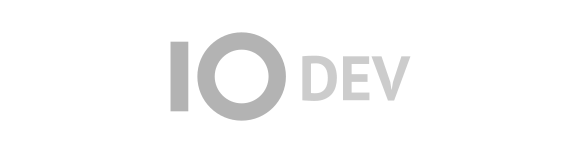| | 1 | Следната табела ги прикажува извршените кориснички сценарија. |
| | 2 | |
| | 3 | ||= ID =||= Use Case =|| |
| | 4 | || 1 || Регистрација/Најава || |
| | 5 | || 2 || Преглед на мени || |
| | 6 | || 3 || Преглед на профил || |
| | 7 | |
| | 8 | Главната страница која се прикажува при стартување на апликацијата |
| | 9 | |
| | 10 | [[Image(home-1.png)]] |
| | 11 | [[Image(home-2.png)]] |
| | 12 | [[Image(home-3.png)]] |
| | 13 | [[Image(home-4.png)]] |
| | 14 | |
| | 15 | == ID: 1 - Регистрација/Најава |
| | 16 | |
| | 17 | По отворањето на почетната страница, корисникот го избира копчето LOG IN / SIGN IN, по што системот го пренасочува кон страницата за најавување. |
| | 18 | |
| | 19 | [[Image(log-in.png)]] |
| | 20 | |
| | 21 | Во случај корисникот да не е регистриран, со избор на опцијата Sign in now, системот го насочува кон формата за регистрација. |
| | 22 | |
| | 23 | [[Image(sign-in.png)]] |
| | 24 | |
| | 25 | == ID: 2 - Преглед на мени |
| | 26 | |
| | 27 | На почетната страница, корисникот може да пристапи до менито со клик на копчето Menu, при што изгледот е прикажан на сликите подолу. Ова е изгледот само доколку корисникот не е најавен. |
| | 28 | |
| | 29 | [[Image(menu-1.png)]] |
| | 30 | [[Image(menu-2.png)]] |
| | 31 | [[Image(menu-3.png)]] |
| | 32 | |
| | 33 | Во случај корисникот да е најавен, системот му овозможува да ја искористи опцијата Add to cart, со што избраната пица се додава во кошничката лоцирана во горниот десен дел од екранот. |
| | 34 | |
| | 35 | [[Image(menu-4.png)]] |
| | 36 | |
| | 37 | == ID: 3 - Преглед на профил |
| | 38 | |
| | 39 | На почетната страница, доколку корисникот е најавен, може да пристапи до својот профил со клик на името во горниот десен дел. Таму се прикажани неговите информации за профилот, претходните нарачки и резервации. |
| | 40 | |
| | 41 | [[Image(user-1.png)]] |
| | 42 | [[Image(user-2.png)]] |
| | 43 | [[Image(user-3.png)]] |
| | 44 | [[Image(user-4.png)]] |
| | 45 | |